いよいよ、「UTAU」をつかってアミに歌わせてみます♪+゜
歌わせ方はいくつかあるから、やりやすい方法でためしてみてね(・ ・*)

1. 歌わせる音源を「小春音アミ連続音」にする
USTを開いたら、まずは、歌わせる音源を「小春音アミ連続音」に変更します(・ω・*)
↓上のメニューから、「プロジェクト」→「プロジェクトのプロパティ」を開いて・・・
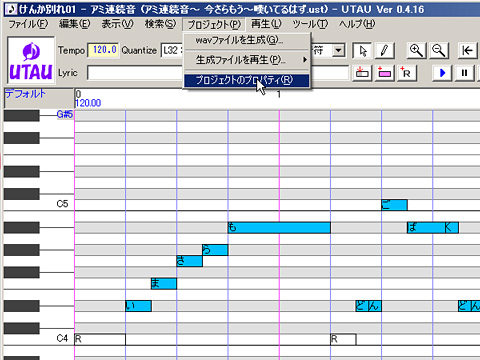
↓「小春音アミ連続音」を選んで、OK!
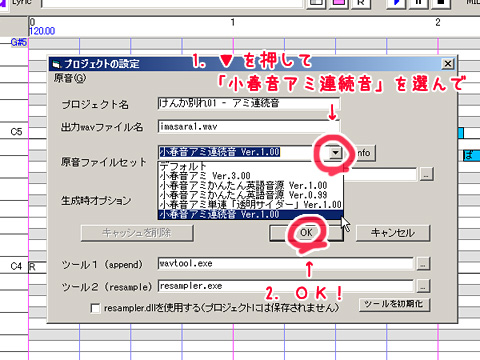
↓音源が「小春音アミ連続音」になりました♪

うまくいかないときは、
「アミのインストール」を見ながら、連続音をインストールしてね*

2. 歌詞を連続音用にする
つぎに、単独音用の歌詞を、連続音用にしていくよ♪
まずはじめに、「
UTAUユーザー互助会」の「
プラグイン」のコーナーを見て、
「歌詞を連続音にする」ためのプラグインをダウンロード&インストールしておいてね*
ここでは、「歌詞を連続音にする」プラグインと、
耳ロボPさんの「けんか別れ」のUSTをお借りして、説明します(・ ・*)
↓まず、歌詞全体を選択します。
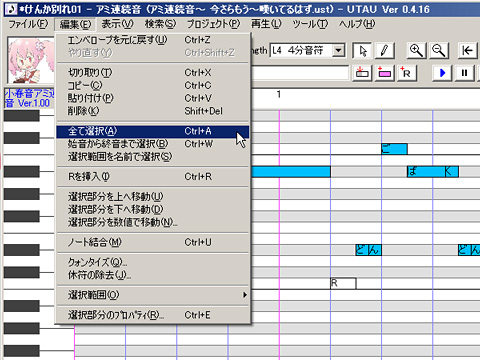
「”矢印マーク”のボタンを押してから、歌詞全体をドラッグする」か、
「Ctrl+Aを押す」か、「編集→全て選択」で、歌詞全体を選択して・・・
↓歌詞をすべて、ピンク色の選択状態にして。
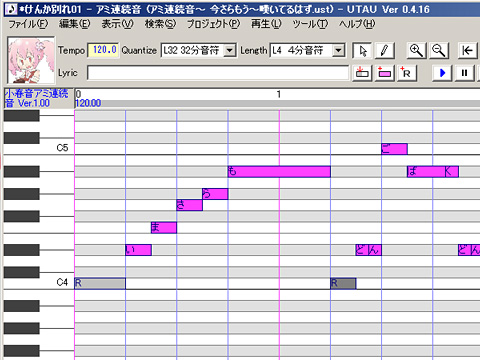
つぎに、プラグイン「歌詞を連続音にする」をつかいます。
↓上のメニューから、「ツール」→「プラグイン」→「歌詞を連続音にする」
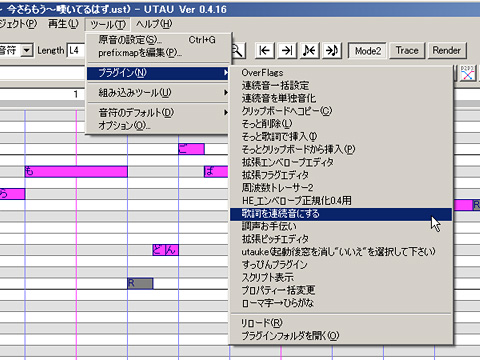
↓処理が終わると、こんな感じに!
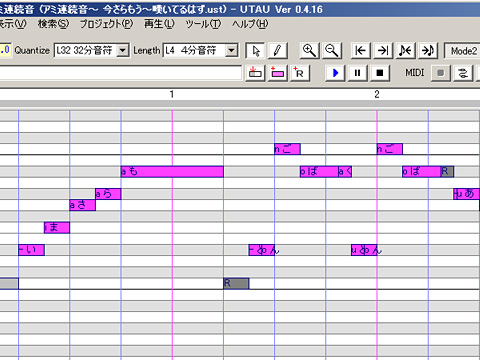
「い」「ま」「さ」「ら」「も」と、単独音用だった歌詞が、
「-い」「i ま」「a さ」「a ら」「a も」と、連続音用になりました´▽`*
もし、「透明サイダー」などの拡張連続音で歌わせようとして
プラグインがうまくうごかないときは、
一度、原音を通常の「小春音アミ連続音」にしてからプラグインを動かして、
そのあとで原音を「透明サイダー」などに変更してみてください(・v・*)

3. ところで、連続音って?
いよいよ連続音で歌わせる・・・と、その前に、
単独音と連続音のちがいについて、ちょこっとご説明します o(・ω・。)o
長くなるから、むずかしかったら読まずに飛ばしてね!
まず、
単独音っていうのは。
これは、文字通り、「ひとつの音」を録音したもの。
「あー」とか「いー」とか、ですね!
「けんか別れ」の歌詞で言うと、
「いー」の音の次に「まー」、その次に「さー」・・・という風に、
単純に「いー」「まー」「さー」「らー」「もー」と歌詞の音どおりの順番で
それぞれの音をつなげて歌わせるのが、単独音のやり方です*
それに対して、
連続音は。
たとえば、「ま」の音を録音するときに。
単独音のような「まー(=まぁぁ)」だけじゃなくて、
「まぁぁ」、「
まぁぁまぁぁ」、「
みぃぃまぁぁ」、
「
むぅぅまぁぁ」、「
めぇぇまぁぁ」、「
もぉぉまぁぁ」、「
んんんまぁぁ」と、
7種類の「ま」を録音しておいて。
『原音設定』という作業で、「
まぁぁまぁぁ」から「
ぁまぁぁ」を切り出して、
これに『a ま』と名前をつけておく・・・ということを、全部の音に対してやっておきます。
どうしてこんなことをするかと言うと。
録音した「
みぃぃまぁぁ」をスロー再生してみると
「
miimaaa」って聞こえて、
「
むぅぅまぁぁ」をスロー再生すると
「
muumaaa」というふうに聞こえるんだけど。
「
miimaaa」の後ろの「maaa」と、
「
muumaaa」の後ろの「maaa」って、
よーく聴いてみると実は、ちょっと音がちがってて!
ほら、人間って、「みーまー」っていうとき、
最初は「い」の形の口で「みー」を発音しはじめて、
その「みー」を発音しながら、つぎの「まー」を発音するために口を「あ」の形に近づけていって、
「まー」を発音しながら、開けたりなかった口をもっと大きく開けたり、するでしょ?
じつは、その口の動きにあわせて、
実際に口から出る音もすこしずつ変わっていってて。
だから、「みーまー」と「むーまー」では、
おなじ「まー」でも、音がちょっとちがう。
そんな「人間らしさ」を再現するために考えられたのが、連続音なのです(*´▽`):.。+゚
そんなわけで、連続音で歌わせるときには、
「い」「ま」「さ」「ら」「も」ではなく、
「-い」「i ま」「a さ」「a ら」「a も」と、
前の音とのつながりも含めて録音したファイルを順番に並べて歌わせます♪
・・・とまぁ、だいたいこんな感じ!
もっとくわしく知りたい人は、
画像つきで説明してくれてる
kenchanさんのページがおすすめです*

4. 連続音で歌わせる
連続音の仕組みもわかったので、
いよいよ歌わせてみますヾ(*´ヮ`)ノ゙:.。+゚
↓連続音化した歌詞を選択して・・・再生!
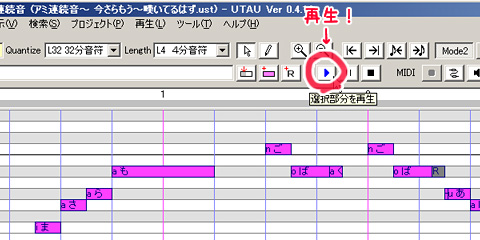 「いまさらもー どんごーばっく どんごーばっくあげん またーあーのこえあいらびゅー♪」
↑クリックで試聴できます。
「いまさらもー どんごーばっく どんごーばっくあげん またーあーのこえあいらびゅー♪」
↑クリックで試聴できます。
とりあえず歌えたけど・・・思ったより、なめらかじゃないかも??
というわけで、なめらかに歌わせるための魔法をかけていきます*
まず一度、USTを「すっぴん」にもどします。
「
UTAUユーザー互助会」の「
プラグイン」のコーナーにある、
「すっぴんプラグイン」をお借りして。
↓歌詞全体を選択して・・・すっぴんプラグイン!

↓どれかひとつの音を右クリックして・・・

↓「複数選択のプロパティ」をひらいて・・・

↓「モジュレーション」を「0」にして、OK!
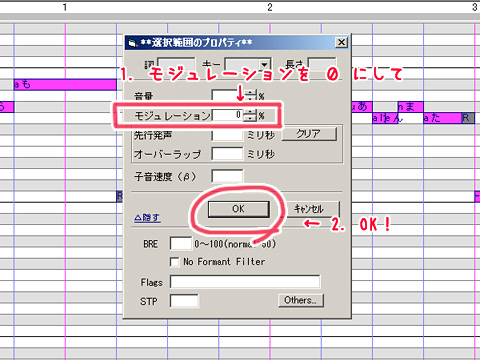
↓右上のほうにある、「パラメータ自動調整を適用」ボタンを押す!

↓その右にある、「クロスフェードのエンベロープをp1とp4で設定」ボタンも押す!

↓再生♪
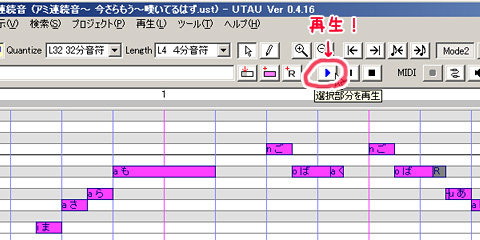 「いまさらもー どんごーばっく どんごーばっくあげん またーあーのこえあいらびゅー♪」
↑クリックで試聴できます。
「いまさらもー どんごーばっく どんごーばっくあげん またーあーのこえあいらびゅー♪」
↑クリックで試聴できます。
けっこうなめらかになってきたよ´▽`*
↓「クロスフェード最適化」ボタンを押して、

↓「はい」♪
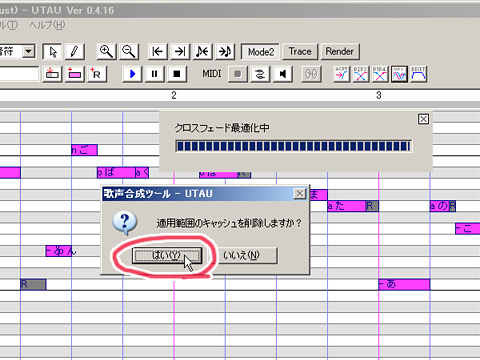
こんなふうに、
「再生」→「クロスフェード最適化」→「再生」→「クロスフェード最適化」という作業を繰り返します。
すこしずつ、音のつながりがなめらかになってくるよ♪
↓こんな画面が出るまで繰り返したら、「OK」を押して終わり♪
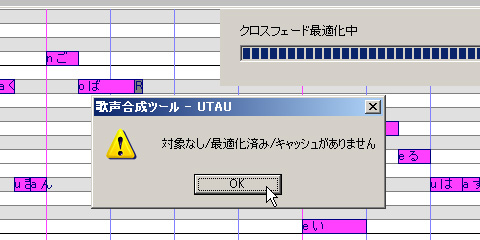 「いまさらもー どんごーばっく どんごーばっくあげん またーあーのこえあいらびゅー♪」
↑クリックで試聴できます。
「いまさらもー どんごーばっく どんごーばっくあげん またーあーのこえあいらびゅー♪」
↑クリックで試聴できます。
かなりなめらかになりましたヾ(*´ヮ`)ノ゙:.。+゚
ちなみに、単独音だとこんな感じ。
「いまさらもー どんごーばっく どんごーばっくあげん またーあーのこえあいらびゅー♪」
↑クリックで試聴できます。
ちょっと雰囲気がちがうでしょ(・ω・*)

5. 調声していく
ここまでが、連続音を使うための下準備。
ここから、ピッチ線(音の高さの変化を描いた線)を描きかえたり、
エンベロープ(ひとつひとつの音のボリューム)をいじったり、
フラグをつけて声質を変えてみたり、
息継ぎところにブレスを入れたり、
語尾音や巻き舌や鼻濁音をプラスしたり、
「を」を「うぉ」や「お」に変えてみたり・・・といった、
歌わせる人の個性が出る「調声」作業がはじまります♪
アミは、むずかしい調声なしでも
綺麗に歌えるようにつくってあるので、
このままでもじゅうぶんだけど、
すこしずつ、いろんな歌い方に挑戦してみてくださいね´▽`*
 1. 歌わせる音源を「小春音アミ連続音」にする
1. 歌わせる音源を「小春音アミ連続音」にする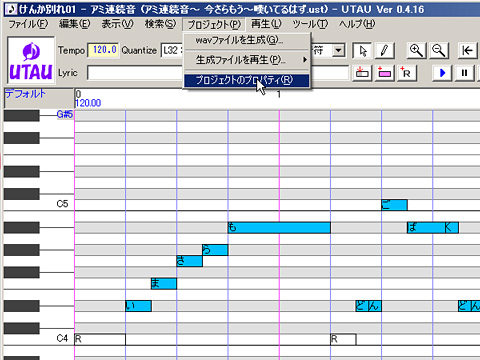
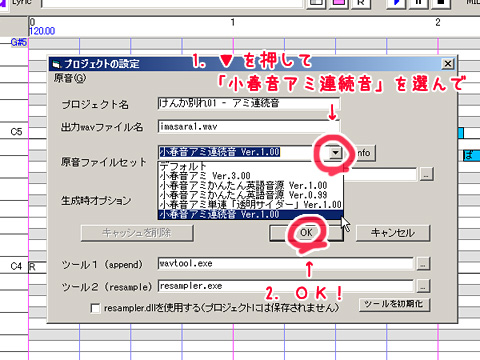

 2. 歌詞を連続音用にする
2. 歌詞を連続音用にする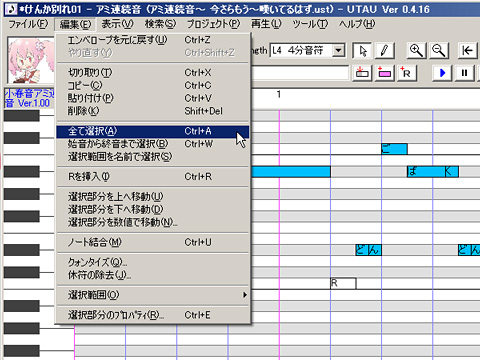
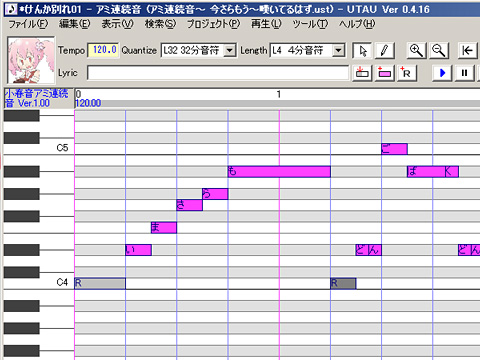
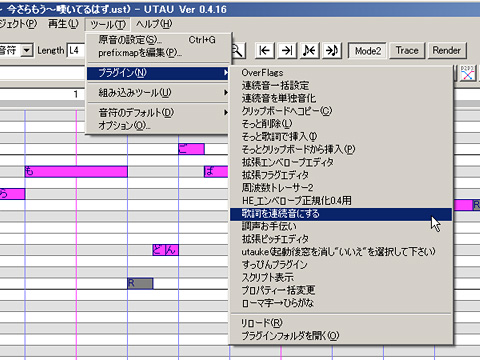
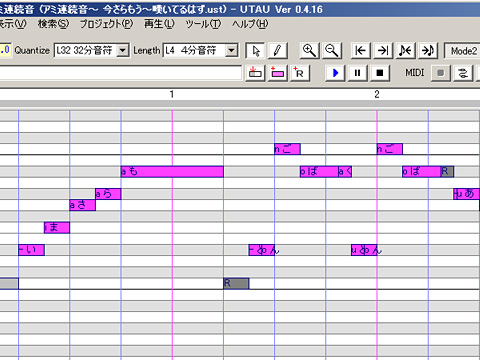
 3. ところで、連続音って?
3. ところで、連続音って? 4. 連続音で歌わせる
4. 連続音で歌わせる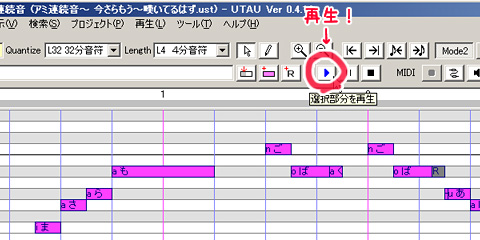



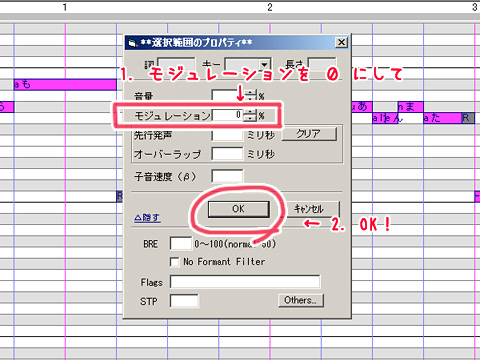


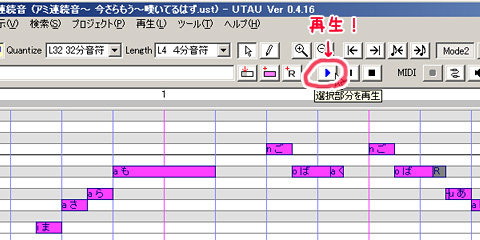

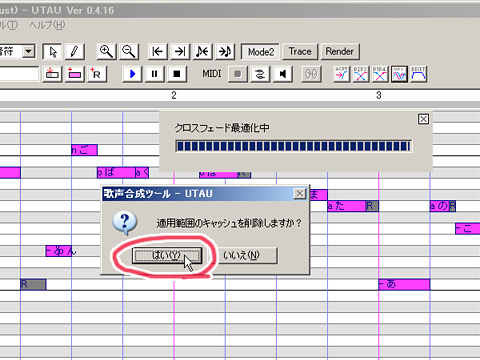
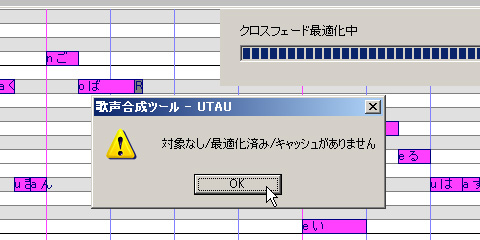
 5. 調声していく
5. 調声していく